
时间:2021-06-09 01:03:30 来源:www.win10xitong.com 作者:win10
随着win10系统不断的更新升级,到现在已经非常稳定了,但仍然还是要遇到win10系统如何查看打印机的问题。要是你的电脑技术没有达到一定的水平,可能就不能解决这个win10系统如何查看打印机的情况。如果你想让自己的电脑水平有所提高,那这次就来尝试自己手动解决一下吧。在查阅了很多资料后,小编整理了方法步骤:1.鼠标点击桌面左下角开始图标;2.在开始菜单点击设置就可以很好的处理了.不知道你学会没有,如果没有学会,那下面就由小编再写一篇详细图文教程来教你win10系统如何查看打印机的方式。

具体步骤如下:
1.单击桌面左下角的开始图标;
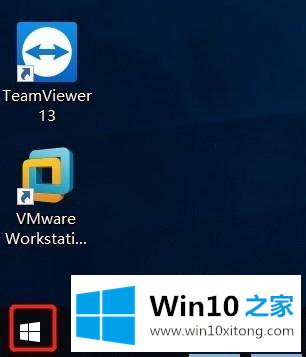
2.单击开始菜单中的设置;
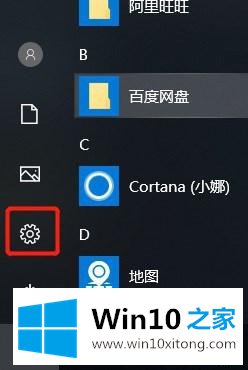
3.在Windows设置界面点击【设备】;
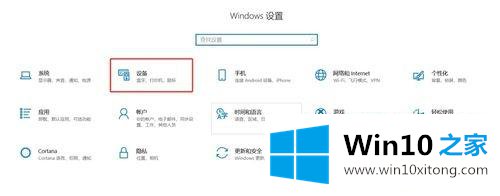
4.在下一个界面的右侧,单击[设备和打印机];

5.右键单击打印机设备,然后单击[打印机属性];
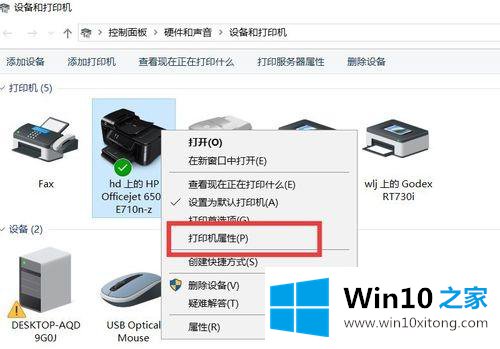
6.单击打印机属性界面中的[端口]选项框;
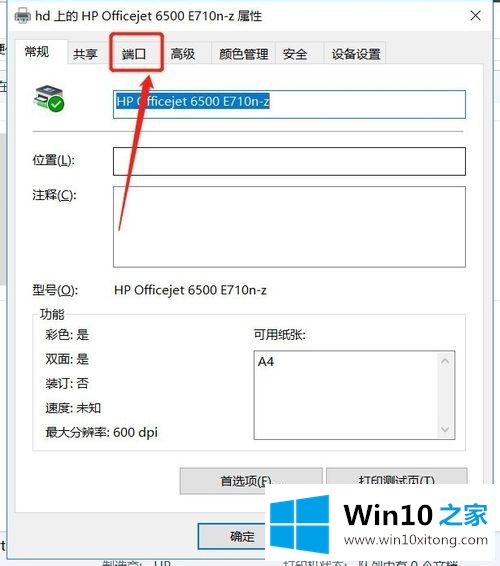
7.在端口列表中,检查打印机的端口。
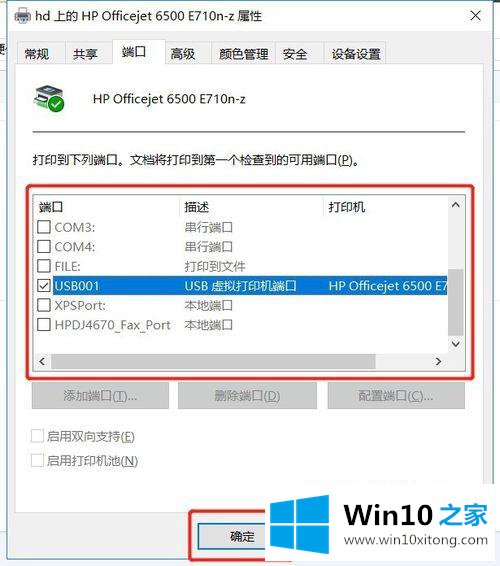
以上是win10系统如何检查打印机端口的详细步骤。需要的用户可以按照上述方法进行查看。
win10系统如何查看打印机的方式在上面的文章中就已经说得非常详细了哦,关注本站,获取更多有用的内容。